Αφαιρέστε τον Κάδο Ανακύκλωσης των Windows από την επιφάνεια εργασίας σας
Όπως είναι χρήσιμος με τον Κάδο Ανακύκλωσης των Microsoft Windows, αν είσαι σαν εμένα... (συγγνώμη, δεν σημαίνει να τρομάζω κανέναν) είναι ένα από αυτά τα "πράγματα" που σπάνια παίρνουν συνηθισμένα αν "ποτέ". Αντί αγνοώ αυτό, εδώ είναι ένα απλό βήμα προς βήμα "Πώς να" να το αφαιρέσετε από την επιφάνεια εργασίας σας.
Σημείωση: Πριν ξεκινήσετε, εγώ συνιστάται εσύ ΠΡΩΤΑ απενεργοποιήστε το Κάδος ανακύκλωσης. Κάντε κλικ Εδώ για να διαβάσετε το άρθρο βήμα προς βήμα.
1. Ξεκινήστε από κάνοντας κλικ ο Αρχή στην κάτω αριστερή γωνία της επιφάνειας εργασίας σας.

2. Κάντε κλικ Τρέξιμο από το μενού "Έναρξη"
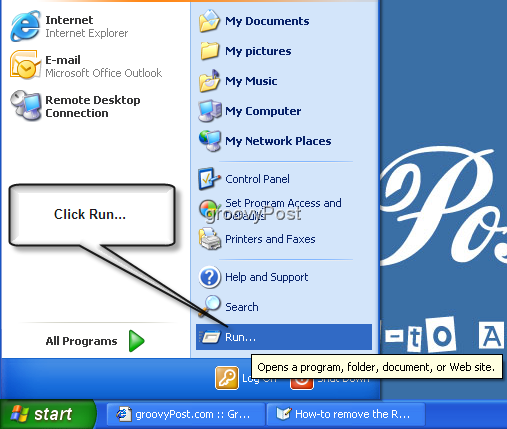
3. Κάντε κλικ στο άσπρο κουτί και Τύπος: gpedit.msc έπειτα Κάντε κλικ ΕΝΤΑΞΕΙ.
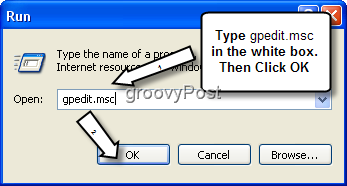
Καλώς ήρθατε στο παράθυρο Πολιτικής Ομάδας!
4. Κάντε κλικ το σύμβολο συν στο επεκτείνουν Διαμόρφωση χρήστη. Στη ρύθμιση παραμέτρων χρήστη επεκτείνουν Πρότυπα διαχείρισης. Στη συνέχεια, κάτω από τα πρότυπα διαχείρισης, Κάντε κλικ Επιφάνεια εργασίας.
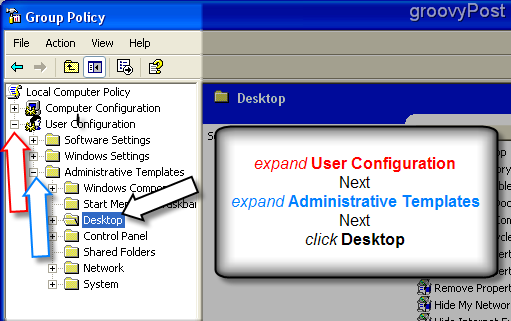
5. Στη δεξιά πλευρά του παραθύρου πολιτικής ομάδας, το Επιφάνεια εργασίας θα εμφανιστεί το υπομενού. Κάντε δεξί κλικ στην επιλογή Καταργήστε το εικονίδιο του Κάδου Ανακύκλωσης από την επιφάνεια εργασίας. Επειτα αριστερό κλικ Ιδιότητες.
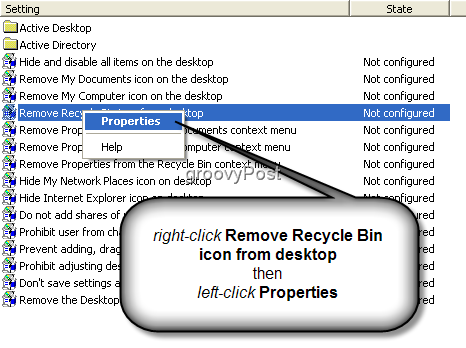
6. Ένα νέο παράθυρο θα ανοίξει τώρα με τίτλο Αφαίρεση εικονιδίου κάδου απορριμάτων από τις ιδιότητες επιφάνειας εργασίας. Κάντε κλικ για να επιλέξετε το Ενεργοποιήθηκε επιλογή. Επειτα Κάντε κλικ Εντάξει να τελειώσω.
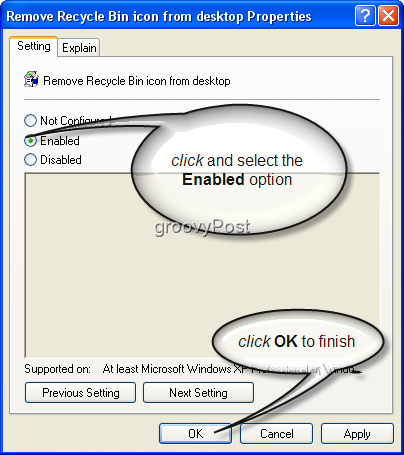
Ολα τελείωσαν! Ο Κάδος Ανακύκλωσης αφαιρείται τώρα από την επιφάνεια εργασίας σας και η επιφάνεια εργασίας σας είναι πολύ καθαρότερη! Σημείωση: Εάν μετά την ολοκλήρωση αυτών των βημάτων εξακολουθείτε να βλέπετε τον Κάδο ανακύκλωσης στην επιφάνεια εργασίας σας, κάντε αριστερό κλικ σε ένα κενό σημείο στην οθόνη σας και τύπος F5 για να ανανεώσετε την επιφάνεια εργασίας σας και ο Κάδος Ανακύκλωσης θα πρέπει να φύγει.
Ιστορικό - Ποιο ήταν το καλό ότι "το θέμα της πολιτικής ομάδας;": Αν είστε νέοι στην Πολιτική Ομάδων, σκεφτείτε το ως τίποτα περισσότερο από όλες τις ρυθμίσεις που ρυθμίζουν τον υπολογιστή σας ή τον Server σας. Όπως το θέτει η Microsoft:
Οι ρυθμίσεις πολιτικής ομάδας ορίζουν τις διάφορεςτα στοιχεία του περιβάλλοντος εργασίας του χρήστη που χρειάζεται να διαχειριστεί ένας διαχειριστής συστήματος, για παράδειγμα, τα προγράμματα που είναι διαθέσιμα στους χρήστες, τα προγράμματα που εμφανίζονται στην επιφάνεια εργασίας του χρήστη και οι επιλογές για το Αρχή μενού ...... blah blah blah ....
Ουσιαστικά, το αντικείμενο Πολιτικής Ομάδας ή "GPO's" είναι συγκεκριμένες περιοχές του "REGISTRY" σας με ένα ωραίο GUI. Συνήθως διαμορφώνονται κεντρικά από τους διαχειριστές της υπηρεσίας καταλόγου Active Directory, δηλαδή τον τύπο της εταιρείας σας.
Πιθανά ζητήματα: Εάν δεν μπορείτε να ολοκληρώσετε τα βήματα 5 και 6(είναι γκρίζα) και χρησιμοποιείτε μια εταιρία που παρέχεται από υπολογιστή, το κιβώτιο των Windows XP ή Vista μπορεί να έχει ήδη εκχωρηθεί από την εταιρική σας εταιρία IT Group Policy Policy (GPO). Εάν συμβαίνει αυτό, δεν θα μπορείτε να κάνετε αυτές τις αλλαγές. Το ίδιο ισχύει αν δεν είστε συνδεδεμένοι ως τοπικοί διαχειριστές.


![Καρφίτσωμα ενός πλήρως λειτουργικού κάδου ανακύκλωσης στη γραμμή εργασιών των Windows 7 [How-To]](/images/microsoft/pin-a-fully-functional-recycle-bin-to-the-windows-7-taskbar-how-to.png)






Αφήστε ένα σχόλιο